4 Cara Download Video CapCut Tanpa Watermark Terbaru 2024
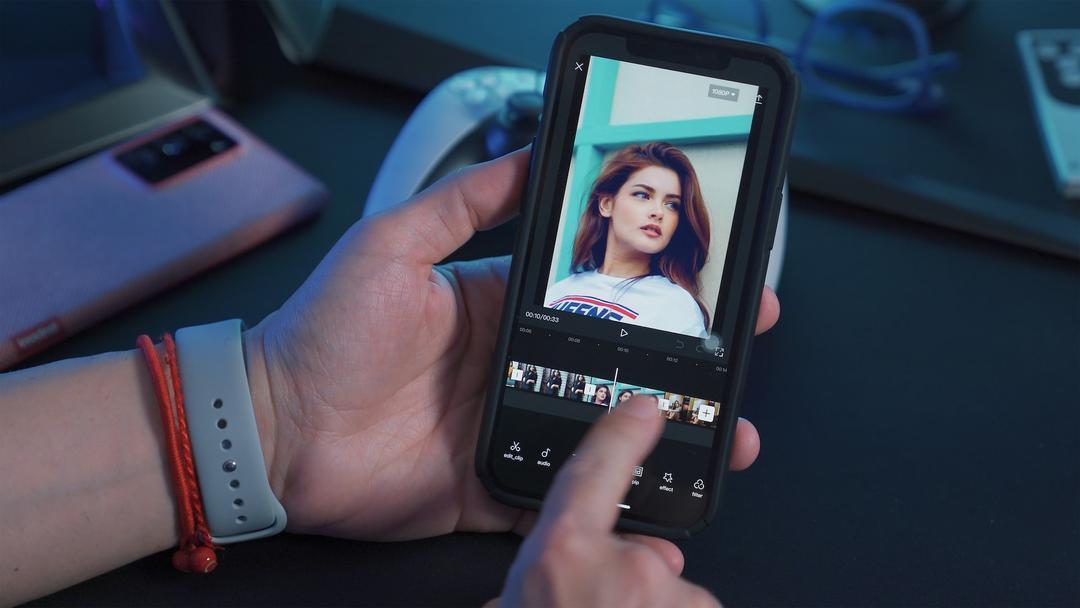
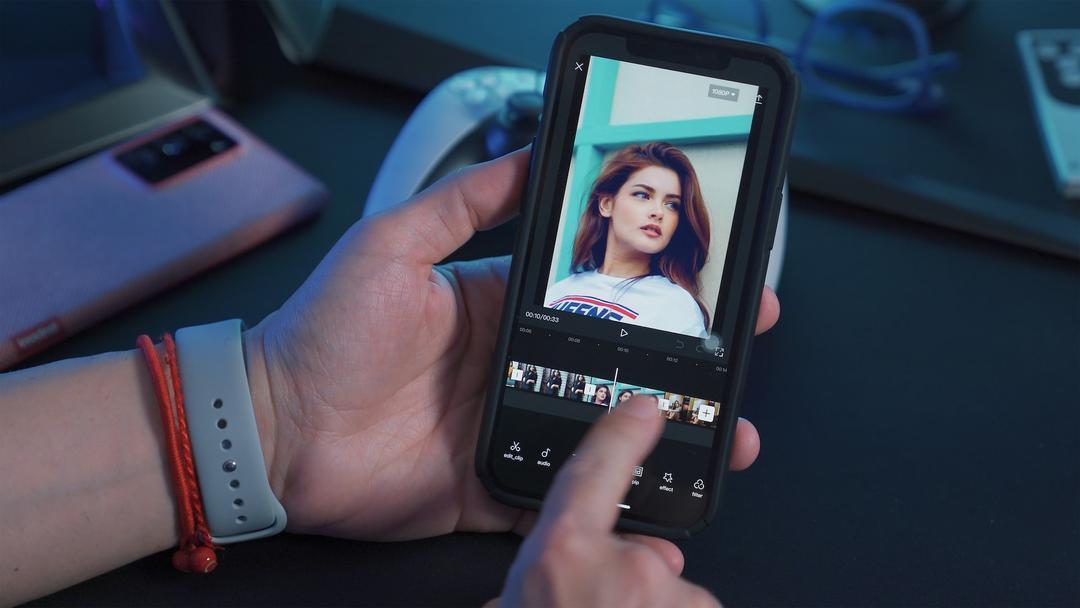
Anda harus tahu bahwa ada cara download video Capcut tanpa watermark. Selain itu, kualitasnya juga HD.
Aplikasi edit video di ponsel ini saat ini sedang ramai diminati. Selain karena kapasitasnya tidak terlalu besar, CapCut memiliki keunggulan fitur, yakni template.
Setelah Anda selesai mengedit, biasanya CapCut akan menyisipkan watermark dengan otomatis. Hal ini tentu sangat mengganggu karena tanda tersebut tidak dapat dihilangkan.
Berikut ini terdapat empat cara download video CapCut tanpa watermark terbaru 2024, simak selengkapnya!
1. Cara download vide CapCut tanpa watermark melalui aplikasi TikTok
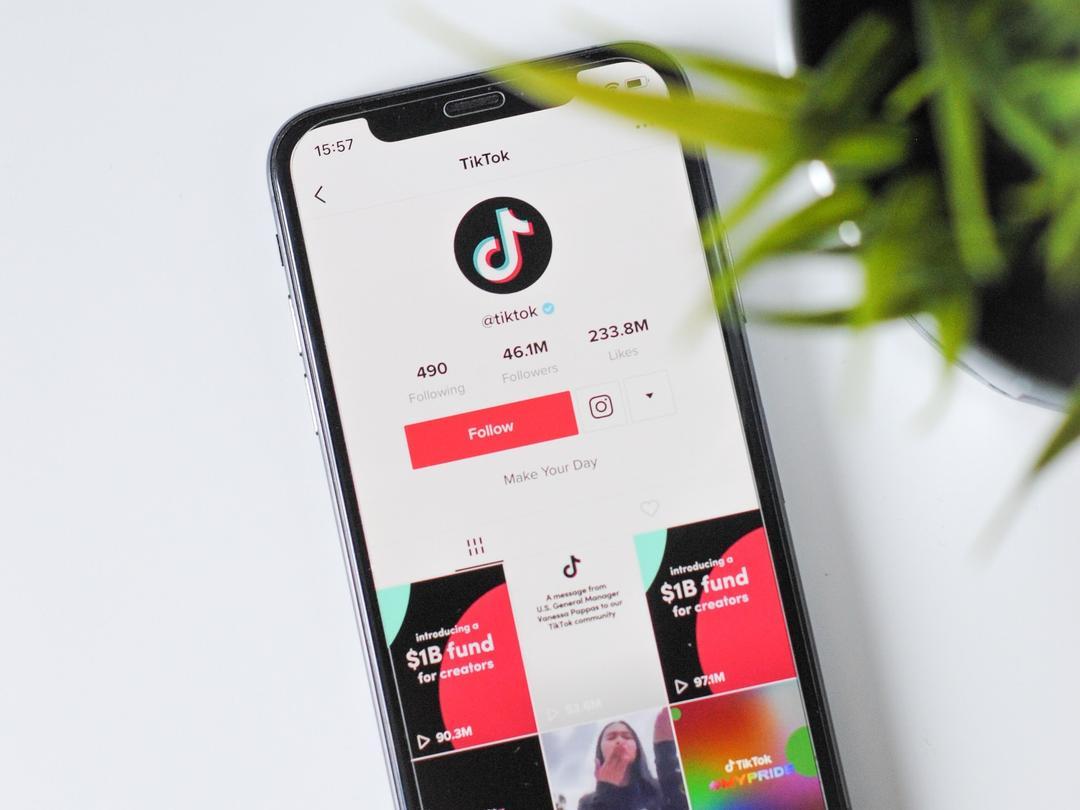
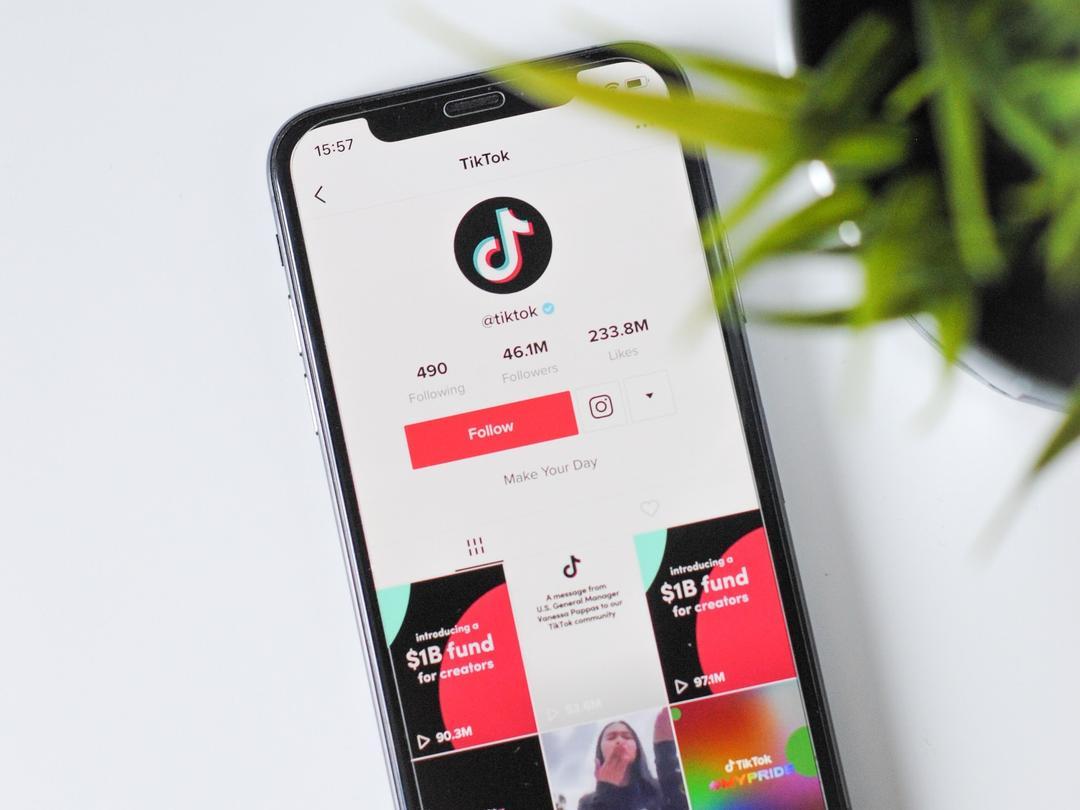
- Buka dan masuk akun aplikasi CapCut pada ponsel Anda
- Download salah satu template yang tersedia pada beranda Capcut, kemudian klik Use Template
- Memasukkan video atau foto yang ingin disesuaikan dengan template
- Klik Preview untuk melihat hasil video yang diedit
- Klik Export
- Kemudian pilih menu Save and Share to TikTok Without CapCut Watermark
- Tunggu beberapa saat, hingga video berhasil diunggah ke TikTok
- Anda bisa download video tersebut tanpa watermark.
2. Cara download video CapCut tanpa watermark melalui situs Savefrom
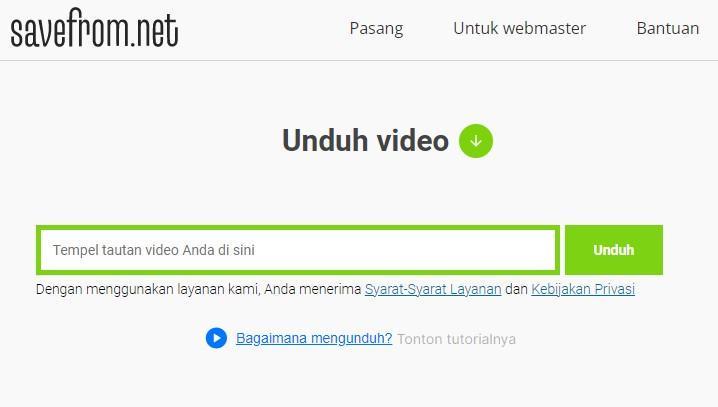
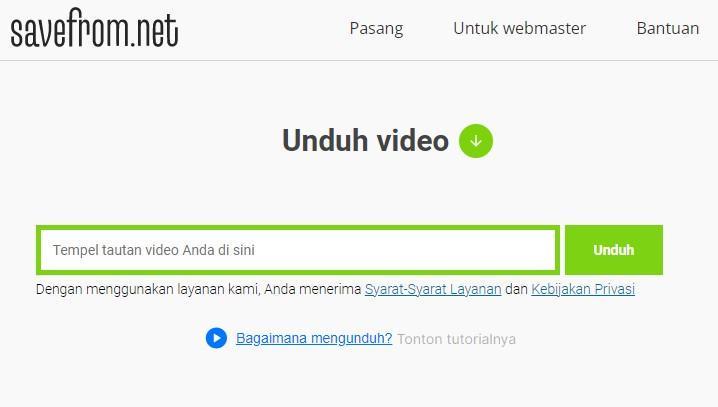
- Edit video seperti biasa menggunakan aplikasi Capcut di ponsel
- Simpan hasil editan video dengan klik Export
- Pilih menu Save and Share to TikTok Without CapCut Watermark
- CapCut akan mengarah pada aplikasi TikTok. Unggah video ke TikTok
- Pilih video yang diunggah tadi dan klik ikon titik tiga di atas
- Klik Salin Tautan
- Kunjungi situs id.savefrom.net
- Tempel atau paste link yang telah disalin ke dalam kolom yang disediakan
- Klik Download, video secara otomatis akan tersimpan.
3. Cara download video Capcut tanpa watermark langsung dari aplikasi
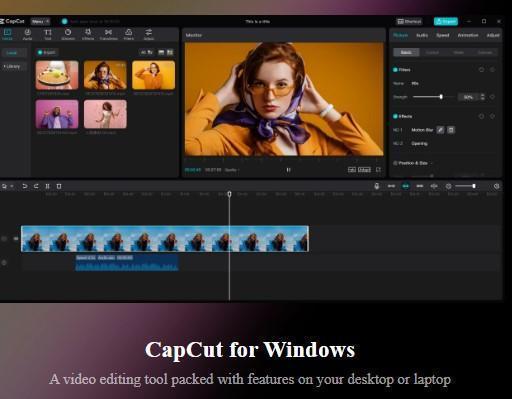
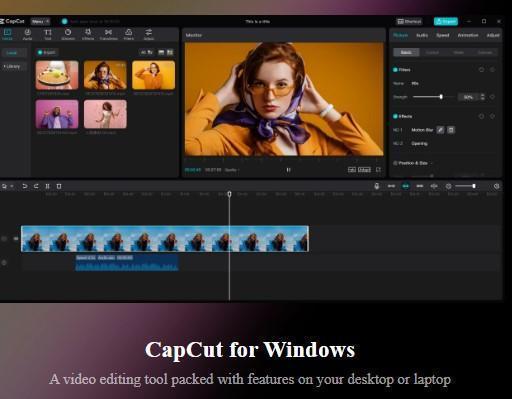
- Buka aplikasi CapCut dan lakukan pengeditan seperti biasanya
- Geser lembar kerja video yang sudah dimasukkan paling terakhir
- Anda bisa hapus bagian akhir yang ada tampilan watermark
- Klik Download dan tunggu sampai ekspor selesai.
4. Cara Download Video Capcut Melalui Cropping di CapCut
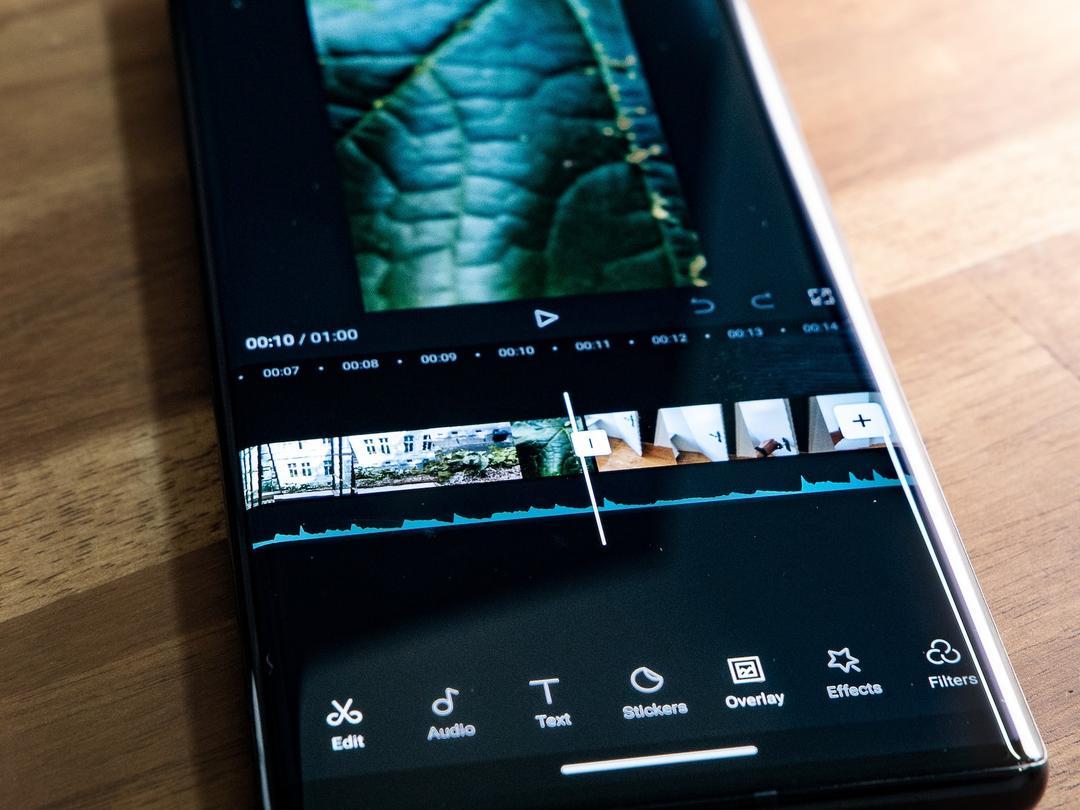
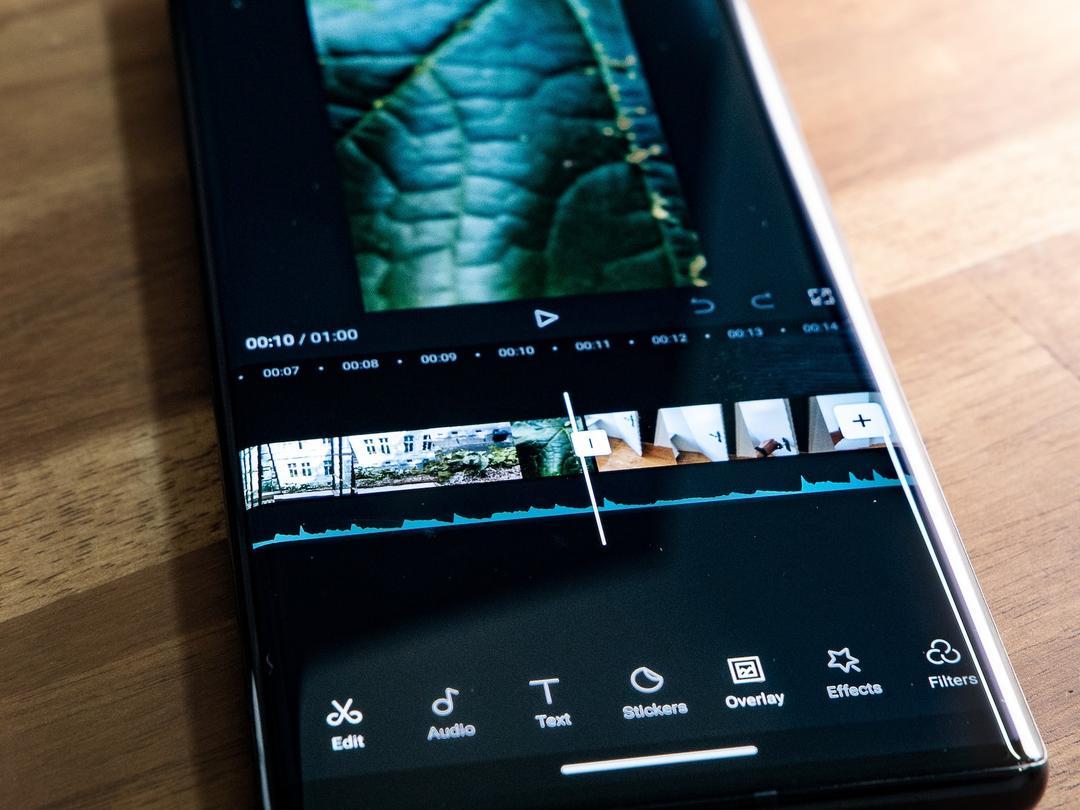
- Buka aplikasi Capcut, edit, dan ekspor video Anda
- Kemudian, buka aplikasi CapCut kembali dan klik Edit
- Pilih menu Proyek Baru dan memasukkan video yang sebelumnya sudah diekspor
- Klik ikon gunting di pojok kiri bawah untuk mengedit video
- Anda bisa memperbesar video hingga tanda watermark tidak terlihat
- Kemudian, klik ikon panah di pojok kanan untuk menyimpan video tanpa adanya watermark.
Itulah tadi beberapa cara download video CapCut tanpa watermark. Caranya mudah untuk diikuti, bukan? Selamat mencoba!